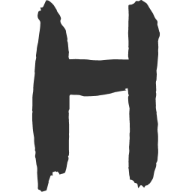Webpack 性能优化之文件压缩
Terser JS 压缩
在 webpack 的优化(Optimization)选项中,还有俩个选择:
optimization.minimize: Boolean,告知 webpack 是否使用 TerserPlugin 或其它在optimization.minimizer定义的插件压缩 bundle。optimization.minimizer:[TerserPlugin]或[function (compiler)],允许你通过提供一个或多个定制过的 TerserPlugin 实例,覆盖默认压缩工具(minimizer)。
TerserPlugin 形式:
// webpack.config.js
const TerserPlugin = require('terser-webpack-plugin')
module.exports = {
optimization: {
minimize: true,
minimizer: [
new TerserPlugin({
parallel: true,
terserOptions: {
// https://github.com/webpack-contrib/terser-webpack-plugin#terseroptions
},
}),
],
},
}
或函数形式:
// webpack.config.js
module.exports = {
optimization: {
minimize: true,
minimizer: [
(compiler) => {
const TerserPlugin = require('terser-webpack-plugin')
new TerserPlugin({
/* 你的配置 */
}).apply(compiler)
},
],
},
}
一些重要的配置,详细配置可看官方文档:
- Compress option:
arrows:class 或者 object 中的函数,转换成箭头函数;arguments:将函数中使用arguments[index]转成对应的形参名称;dead_code:移除不可达的代码(tree shaking)。如永远为 false 的 if 判断函数。
- Mangle option:
toplevel:默认值是false,顶层作用域中的变量名称,进行丑化(转换);keep_classnames:默认值是false,是否保持依赖的类名称;keep_fnames:默认值是false,是否保持原来的函数名称;
在 terser 中,compress 和 mangle 都是优化 JavaScript 代码的选项。
compress 选项用于压缩代码并删除没有实际用处的部分,例如空格、注释和未使用的变量。这可以减小代码文件的大小,并帮助加快加载时间。
而 mangle 选项则用于混淆代码中的变量名,将变量名替换为更短的名称。这可以进一步减小生成的代码文件的大小,并防止他人轻易地读懂和修改代码。
在 webpack 中进行配置:
// webpack.config.js
module.exports = {
optimization: {
minimize: true,
minimizer: [
(compiler) => {
const TerserPlugin = require('terser-webpack-plugin')
new TerserPlugin({
/* 你的配置 */
}).apply(compiler)
},
],
},
}
CSS 压缩
除了基本的 JS 压缩外,还可对代码的 CSS 进行压缩。
- CSS 压缩通常是去除无用的空格等,因为很难去修改选择器、属性的名称、值等;
- CSS 的压缩我们可以使用另外一个插件:
css-minimizer-webpack-plugin; css-minimizer-webpack-plugin是使用 cssnano 工具来优化、压缩 CSS(也可以单独使用);
使用步骤:
安装
css-minimizer-webpack-plugin:npm run css-minimizer-webpack-plugin -D;在 webpack 中的
optimization.minimizer进行相应配置:// webpack.config.js const TerserPlugin = require('terser-webpack-plugin') const CssMinimizerPlugin = require('css-minimizer-webpack-plugin') module.exports = { optimization: { minimize: true, minimizer: [ new TerserPlugin({ parallel: true, // other .... }), new CssMinimizerPlugin({ parallel: true, }), ], }, }
此外,在 CSS 中还可用 Tree Shaking 进行优化,有俩种方案:
usedExports:通过标记某些函数是否被使用,之后通过 Terser 来进行优化的;sideEffects:跳过整个模块/文件,直接查看该文件是否有副作用;
usedExportd 配置
optimization.usedExports 是 Webpack 中的一个优化配置项,用于启用或禁用 Tree Shaking 功能。Tree Shaking 是一种通过静态分析代码中未使用的部分,并将其从最终包中删除的优化技术。
取值范围: boolean = truestring: 'global'
当 usedExports 配置为 true 时,Webpack 将检测代码中的所有导出,并确定哪些导出实际上被使用了。然后,Webpack 只会在最终包中包含那些被使用的导出,而将未使用的导出从最终包中删除。
这样可以减小最终包的大小,并加快应用程序的加载速度。但是,如果某些导出仅在代码中动态使用(例如通过反射或字符串拼接),则可能会出现问题,因为 Webpack 在这种情况下无法静态分析代码并确定哪些导出实际上被使用。
因此,在使用 usedExports 时,需要根据具体情况谨慎选择是否启用,以确保不会意外删除必要的代码。
实际上,开启此选项会在相关代码中增加魔法注释:“unused harmony export mul”,意为告知 Terser 在优化时,可以删除这段代码。
此外,当 usedExports 配置为 true 时,Webpack 将只考虑当前模块内部的导出,并且只会将被使用的导出包含在构建结果中。
而当 usedExports 配置为 'global' 时,Webpack 将会遍历整个项目并找到所有被使用的导出,然后将这些导出包含在构建结果中。这个过程需要更长的时间,但可以确保每个文件都被正确地优化。
因此,如果应用程序是一个单页应用程序,或者只有少量的入口文件和依赖项(第三方包),那么将 usedExports 配置为 true 可能是更好的选择,因为它可以更快地完成构建过程。
但是,如果应用程序比较复杂,有许多入口文件和依赖项,并且想要最大限度地减小打包后的文件大小,则可以将 usedExports 配置为 'global',以确保每个文件都被正确地优化。
sideEffects 副作用配置
在 Webpack 中,副作用是指模块中的一些代码会影响到其它模块或全局环境,而这些影响不能通过静态分析来检测和优化。例如,在某个模块中调用了全局函数,可能会影响该函数在其他地方的行为。
在默认情况下,Webpack 会假定所有代码都具有副作用,因此不会将未使用的导出删除。但是,如果确定某个模块中的代码没有副作用,则可以使用 Webpack 的 sideEffects 配置项来告诉 Webpack 这些信息,以便在 Tree Shaking 时进行更精确的判断。
sideEffects 可以是以下几种类型之一:
false:表示模块中不含有任何副作用,所有代码都可以被安全地删除。true:表示模块中有副作用,不能被删除。- 数组:包含了一些特定的文件路径和/或通配符模式,可以指定哪些文件或目录中的代码具有副作用。
例如,如果想要告诉 Webpack 在使用 Tree Shaking 时忽略 Lodash 的副作用,则可以将 sideEffects 配置为一个数组,并将 Lodash 的路径添加到其中:
// webpack.config.js
module.exports = {
// ...其他配置项
optimization: {
usedExports: true,
},
module: {
rules: [
{
test: /\.js$/,
exclude: /node_modules/,
use: ['babel-loader'],
},
],
},
// 只有 Lodash 中的某些方法会有副作用
// 因此,我们可以使用数组来指定哪些文件或目录中的代码具有副作用
// 注意:该配置仅在 mode 设置为 production 时生效
sideEffects: ['lodash/includes.js', 'lodash/isEmpty.js'],
}
需要注意的是,sideEffects 的配置项仅在 Webpack 的 production 模式下才会生效。在 development 模式下,Webpack 默认会假设所有代码都具有副作用,并且不会进行 Tree Shaking。因此,默认情况下,开发模式下的打包结果更大,但构建速度更快。
CSS 实现 Tree Shaking
需要安装 PurgeCss 的 webpack 插件:
$: npm install purgecss-webpack-plugin -D
在生产环境配置插件:
// webpack.config.js
const path = require('path')
const glob = require('glob')
const MiniCssExtractPlugin = require('mini-css-extract-plugin')
const PurgecssPlugin = require('purgecss-webpack-plugin')
const PATHS = {
src: path.join(__dirname, 'src'),
}
module.exports = {
entry: './src/index.js',
output: {
filename: 'bundle.js',
path: path.join(__dirname, 'dist'),
},
optimization: {
splitChunks: {
cacheGroups: {
styles: {
name: 'styles',
test: /\.css$/,
chunks: 'all',
enforce: true,
},
},
},
},
module: {
rules: [
{
test: /\.css$/,
use: [MiniCssExtractPlugin.loader, 'css-loader'],
},
],
},
plugins: [
new MiniCssExtractPlugin({
filename: '[name].css',
}),
new PurgecssPlugin({
paths: glob.sync(`${PATHS.src}/**/*`, { nodir: true }),
}),
],
}
HTML 压缩
HTTP 压缩是一种内置在 服务器 和 客户端 之间的,以改进传输速度和带宽利用率的方式。旨在通过消除不必要的空格、注释和其他冗余内容来提高页面加载速度。在 Webpack 中使用 html-webpack-plugin 插件可以很容易地实现 HTML 压缩。
以下是一个示例 Webpack 配置,展示了如何在生产模式下使用 html-webpack-plugin 和 html-minifier-terser 插件对 HTML 文件进行压缩:
const HtmlWebpackPlugin = require('html-webpack-plugin')
const HtmlMinimizerPlugin = require('html-minimizer-webpack-plugin')
module.exports = {
// ...
mode: 'production',
plugins: [
new HtmlWebpackPlugin({
template: 'path/to/template.html',
minify: {
collapseWhitespace: true,
removeComments: true,
removeRedundantAttributes: true,
removeScriptTypeAttributes: true,
removeStyleLinkTypeAttributes: true,
useShortDoctype: true,
},
}),
new HtmlMinimizerPlugin(),
],
}
在上述代码中,我们首先导入了 html-webpack-plugin 和 html-minimizer-webpack-plugin 模块,并将它们添加到 Webpack 配置文件的 plugins 数组中。
然后,我们配置了 HtmlWebpackPlugin 插件,指定了要使用的 HTML 模板文件的路径以及要应用于 HTML 压缩的选项。这些选项包括:
collapseWhitespace: 删除 HTML 中的空格。removeComments: 删除注释。removeRedundantAttributes: 删除 HTML 中的冗余属性。removeScriptTypeAttributes: 删除<script>标签中的type属性。removeStyleLinkTypeAttributes: 删除<style>和<link>标签中的type属性。useShortDoctype: 在 HTML5 中使用短文档类型声明。
最后,我们使用 HtmlMinimizerPlugin 插件对压缩后的 HTML 文件进行进一步优化。该插件使用 html-minifier-terser 模块将 HTML 文件压缩为最小体积。
HtmlWebpackPlugin用于生成 HTML 文件,并将打包后的 JavaScript 和 CSS 资源自动注入到 HTML 文件中。它可以从一个模板文件中生成 HTML 文件,并支持多个 HTML 文件的生成。此外,HtmlWebpackPlugin还提供了一些选项和钩子函数,使用户能够对生成的 HTML 文件进行自定义设置,例如支持不同模板文件、HTML 压缩、多语言配置等。
HtmlMinimizerPlugin和CompressionPlugin都是 Webpack 中用于减小文件体积的插件,但它们的作用和处理对象是不同的。
HtmlMinimizerPlugin用于压缩 HTML 文件,可以消除不必要的空格、注释和其他冗余内容,从而减小文件大小并加速页面加载速度。通常情况下,它会与html-webpack-plugin插件联合使用,在 Webpack 打包过程中自动压缩生成的 HTML 文件。
CompressionPlugin用于在 Webpack 打包完成后对 JavaScript、CSS 和其他资源文件进行 gzip 压缩,并生成相应的.gz文件。这样可以减小浏览器下载这些文件的时间,并节省网络带宽和服务器资源。通常情况下,它会与 Web 服务器一起使用,并在客户端请求文件时自动返回相应的压缩文件。需要注意的是,使用
CompressionPlugin进行 gzip 压缩时需要确保 Web 服务器支持该压缩格式,并且在服务器配置中启用了相应的选项。例如,在 Apache 服务器上,需要使用mod_deflate模块来启用 gzip 压缩。